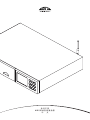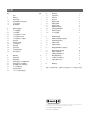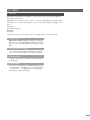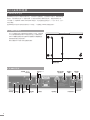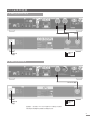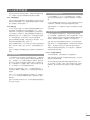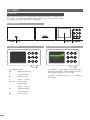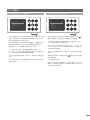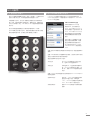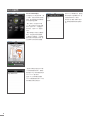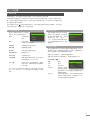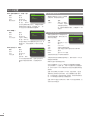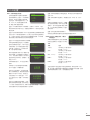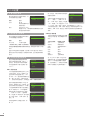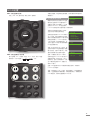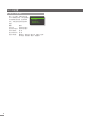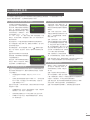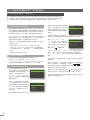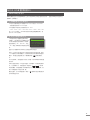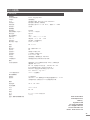参考手册
NDS网络音频播放器
中 文

目录
部分 页码
目录
1 NDS简介 1
1.1 网络收音机 1
1.2 通用即插即用™音频接口 1
1.3 USB音频接口 1
1.4 数模转换器 1
2 NDS安装和连接 2
2.1 NDS运输镙丝 2
2.2 NDS后面板 2
2.3 NDS连接到555PS电源 3
2.4 NDS连接到XPS电源 3
2.5 NDS连接到XP5 XS电源 4
2.6 电源连接 4
2.7 音频输入与输出 4
2.8 USB音频接口 4
2.9 网络连接 4
2.10 系统自动化 5
2.11 外部控制和更新 5
2.12 信号接地开关 5
3 NDS操作 6
3.1 前面板特点 6
3.2 前面板按钮 6
3.3 前面板显示器(正常播放模式) 6
3.4 前面板显示器(列表模式) 7
3.5 前面板显示器(设置模式) 7
3.6 NDS手持遥控器 8
3.7 遥控器文字输入 9
3.8 n-Stream控制应用程序 9
4 NDS设置 11
4.1 主设置菜单 11
4.2 语言菜单 11
4.3 输入菜单 11
4.4 模拟输出菜单 12
4.5 网络设置菜单 12
4.6 数字输出菜单 14
4.7 前面板显示器菜单 14
4.8 手持遥控器按键菜单 14
4.9 系统自动化菜单 15
4.10 出厂设置菜单 16
5 NDS网络收音机 17
5.1 网络收音机调谐器-搜索电台 17
5.2 添加网络收音机电台 17
5.3 存储电台预设 17
5.4 利用收音机预设 17
6 NDS通用即插即用™音频接口 18
6.1 通用即插即用™服务器 18
6.2 音频文件的兼容性 18
6.3 扫描服务器和播放文件 18
7 NDS USB音频接口 19
7.1 USB媒体与文件兼容性 19
7.2 浏览及播放USB文件 19
8 NDS规格 20
注意:本手册为第1版,对操作NDS的运行软件3.13.xx版进行了阐述。
Windows媒体™ 是微软公司的商标。
UPnP™是UPnP™社区的商标。
This product incorporates Spotify software which is subject to 3rd party licences
found here: www.spotify.com/connect/third-party-licenses
This product incorporates Spotify software which is subject to 3rd party licences
found here: www.spotify.com/connect/third-party-licenses

1
NDS简介
1 NDS简介
NDS是能效非常高的网络和数字音频播放器,您花费在安装和设置上的时间和精力将会得到回报。
我们强烈建议您阅读本手册。
NDS有效地整合了四个不同的音频元件,其中每一个均接入用于连接到相关前置扩音器输入的模拟
或数字输出。每一个元件均将在下面的段落中予以介绍,并依次在第5节到第7节中详细描述。各元
件如下:
网络收音机
通用即插即用™音频接口
USB音频接口
数模转换器
在描述NDS元件的章节之前,第2节说明了其安装,第3节描述了其操作,第4节介绍了其设置。
1.1 网络收音机
NDS网络收音机需要通过家庭网络接入高速互联网。当连接到互
联网时,NDS会从专用的互联网服务器里接收数据流并列出可用的
电台列表。多达40个互联网收音机电台可以贮存为预设(最喜爱
收藏)。
1.2 通用即插即用™音频接口
NDS可以连接到家庭网络并播放存储在通用即插即用™驱动器(
例如,Naim UnitiServe 或者在PC或Mac电脑)上的音频文件。
1.3 USB音频接口
NDS配置一个前面板USB接口可使存贮于USB记忆装置里的音频文
件被选择及播放。
1.4 数模转换器
NDS包含了三个输入数模转换器,该转换器能够处理高达24位到
192kHz分辨率的S/PDIF格式数字音频。三个数字音频广播输入由
一个同轴BNC插座、一个同轴唱机插座和Toslink光纤插座组成。
模拟输出可用于5-针脚DIN和唱机插座。

2
NDS安装和连接
2 NDS安装和连接
您的NDS应安装在专门准备的设备台架上。底部的四个运输锣丝,在使用前不可移动。请确保NDS通
风良好,不要将其放在另一个设备的顶部。应该在其被安装在最终位置之后,再连接导线或启动。
NDS需要一个外部Naim 555PS, XPS或XP5 XS电源。外接电源的连接如图2.3,2.4及2.5所示,在2.6
节进行阐述。
连接NDS到多种音频外设和音频源请见2.7节所述。2.2图阐述了NDS后面板连接插口。
2.2 NDS后面板
2.1 NDS运输镙丝
位于NDS底部的这四个运输锣丝在使用前须小心移动。不要反转
NDS去移动运输锣丝但可将NDS安置在桌子边上从底部去操作。
如果NDS需要再重新包装或运输时则其运输锣丝必需重新配置。
运输镙丝的位置见旁边的图示。
期间不要反转NDS或将下部的运输锣丝移动。
运输锣丝位置
网络插座
信号接地开关
数字输出
无线网络(Wi-Fi)
天线插座
电源升级插座
(连接插头)
电源插座1
USB升级
接口
远程输
入
远程输出
1、2
数字输入1、2
和3
模拟输出
(唱机)
模拟输出
(DIN)

3
NDS安装和连接
重要提示:序列号低于188015的XPS电源与NDS不兼容且不应使用。
请联系您的本地零售商或分销商以获得更多的咨讯。
导线方向
标记
导线方向
标记
2.3 NDS连接到555PS电源
电源输入和
保险丝
555D Burndy导线
555A Burndy
导线
2.4 NDS连接到XPS电源
电源输入和
保险丝
SXPS Burndy导线

4
NDS安装和连接
2.6 电源连接
NDS要求将一个外接XP5 XS、XPS或555PS电源连接于其两个电
源输入插座(555PS)或二者之一(XP5 XS,XPS)。仅可以使用
Burndy电线或专为特定电源准备的电线。您的零售商或当地经销
商能够提供合适的Burndy电线或特定电线。
重要提示:序列号低于188015的XPS电源不能与NDS兼容故应不
得使用。请联系您所在地Naim零售商或经销商以获得更多资讯。
如果使用XP5 XS或XPS电源,其应连接于NDS电源输入1。如果使
用555PS电源,其应同时连接于NDS电源输入1和2。连接插头必须
与电源输入2连接,除非使用555PS电源。所有必要的NDS信号和
网络连接完毕后再打开外部电源。
注意: 可能的话,使用一个多样的电源包含两个555PS元件或一
个555PS及一个别的兼容的电源来给NDS供电。请联系您的本地
Naim零售商或经销商以获取更多信息。
2.7 音频输入与输出
2.7.1 音频信号输入
NDS提供三个S/PDIF数字输入。通过各种类型的插口可以连接到
输入。下表列出了输入及其插口类型:
输入 插座
数字1 同轴(BNC)
数字2 同轴(RCA唱机)
数字3 光纤(TosLink)
请始终使用高品质的互连导线连接各种源到NDS输入。
数字输入通过NDS数字输入设置菜单进行配置。见第4.3.4节。
2.7.2 音频信号输出
NDS提供用以连接到相关前置扩音器或数模转换器输入的模拟和数
字音频信号输出。NDS输出通过下面列出的插座类型进行连接:
输出 插座
模拟立体声 5插脚DIN
模拟立体声 RCA唱机
S/PDIF数字立体声 BNC同轴
注意: 输出插座通过NDS模拟输出和数字输出设置菜单进行选择和
配置。见第4.4节和第4.6节。
2.8 USB音频接口
NDS安装有前面板USB接口,目的是连接携有音频文件的USB记忆
硬件。USB接口不应作其他用途。
大多数UMS(通用大存贮)USB装置与NDS之USB音频输入兼容。
这样的装置可能包括便携式数字音乐播放机、智能手机、平板电
脑、USB记忆棒和记忆卡读卡器。
2.9 网络连接
NDS可以通过有线或无线连接设备连接到TCP/IP网络。网络连接
使NDS能够播放互联网广播数据流或通用即插即用™服务器(如
Naim UnitiServe和HDX)以及经过适当配置的计算机和网络驱动
器上存储的音频文件。
2.9.1 有线网络连接
NDS在其后面板安装了标准以太网接口。为了有线网络连接,在
你的网络路由器上此接口应可以连接一个备用的以太网接口。
注意: 可以使用以太网供电硬件,其提供了有线家庭网络连接的简
便方法。不过,根据每个家庭环境的电源配线因素,电源的网络
2.5 NDS连接到XP5 XS电源
电源输入和
保险丝
SXPS Burndy导线
电源开关
导线方向
标记

5
NDS安装和连接
数据可能会影响整个系统的音响质量。如果受到影响的音响质量
令人无法接受,则应安装专用网络布线或应采用无线网络。
2.9.2 无线网络连接
如果NDS无线连接到家庭网络,则随机提供的WiFi天线必须安装在
后面板的无线天线插座。在NDS连接到您的家庭网络前,有必要
进行无线配置。参阅本手册第4.5.1。
2.9.3 网络设置
NDS出厂时已进行设置,所以不要求任何现场网络配置即可自动
连接到网络(其采用默认的动态主机配置协议DHCP)。但是,
如果您的NDS之前被使用过,则其网络配置可能已经改变而使之
无法自动连接。在该情况下,确保在网络设置菜单中选择动态主
机配置协议(见第4.5节),并重新启动NDS。如果问题仍然未能解
决,请与您的零售商、安装公司或Naim音频公司直接联系。
注意: 在报告网络连接问题前,请进行恢复出厂模式操作。从出厂
设置菜单中选择重置所有设置。见第4.10节。
注意: 有线网络未连接时,NDS打开后只会以无线方式连接到家庭
网络。用以太网(有线)连接,关闭NDS,连接网络然后再次将
其启动。
注意: 对于准备进行操作的网络收音机,需要将NDS连接到宽带互
联网。
2.10 系统自动化
NDS控制可以使用“系统自动化”连接到前置扩音器、CD播放机和
Naim DAC。例如,系统自动化通过NDS使前置扩音器的输入被
选中,或如果是n-Stream传输功能则控制CD播放器。要利用系
统自动化,请连接NDS后面板的“远程输出”插座之一到前置扩音
器、CD播放机和DAC“远程输入”插座。使用一端带有3.5mm插
头、另一端带有3.5mm插孔或唱机插头的导线。
使用两个NDS远程输出插座,例如,一个连接到前置放大器,一
个连接到CD播放机,能够通过n-Stream应用程式进行全面的系
统控制。
注意: 3.5mm立体声和单声道插孔可用于系统自动化。如果使用
了一个3.5mm立体声插孔到唱机插头导线,连接左声道(黑色)
唱机插头。
注意: NDS系统自动化默认为关闭。关于其配置和使用的完整描述
可以在第4.9节查阅。
2.11 外部控制和更新
NDS在其后面板装了一个3.5mm 插孔远程输入接口。远程输入
插口可用于通过有线连接或一个远程红外转发器进行RC5远程控
制。
NDS也在其后面板安装迷你USB接口。此插口可使固件进行升级及
作诊断测试。如果需要,请联系您的零售商咨询更多信息。
注意: 后面板的mini-USB插座不用于连接USB存储硬件也不能使用
于音频播放。
2.12 信号接地开关
NDS在其后面板安装信号接地开关,有两种安装位置可供选择,
即,机箱或浮置。请选择机箱安装,除非NDS连接到有另一个接地
声源元件的音响系统中或可以通过扩音器听到电源的“嗡嗡”声。如
果必要,请联系您的零售商、分销商或Naim公司进行咨询。
注意: 前述“连接”指的是模拟音频信号导线,其中包括接地连接。
注意: 所有Naim CD播放器都需要接地,如果信号接地开关连接到
系统中,其应设置为“浮置”连接(除非使用了数字信号连接)。
如果选择了错误的信号接地位置,也不会发生损坏,但是系统的
声音质量可能会受到影响。
2.12.1 一般音频连接说明
无论使用何种设备,应当始终确保NDS主电源线接地。
注意: 如果使用了外接电源,NDS电源接地线应通过Burndy连接导
线连接到主电源线接地线。
用主线接地在电源变压器范围内将机箱和静电屏幕接地,且当
其“信号接地”开关置于“机箱”位置仅与负信号连接。为避免
回路嗓音,整个系统的负信号应当仅在同一位置与主线接地连
接。

6
NDS操作
3 NDS操作
NDS既可以通过其前面板控制也可以通过随机提供的手持遥控器或者n-Stream、iPod和iPhone应用
程序进行操作。设定和运行NDS都需要通过菜单驱动用户界面进行浏览。接口通用原则涉及每个NDS
元件,因此手册在本节描述并通过图示说明了这些通用原则。
3.1 前面板特点
USB接口
前面板显示器
前面板按钮
3.2 前面板按钮
NDS前面板按钮的功能如下:
播放 播放选定的曲目或收音机
^ 向上浏览菜单或列表
输入 按顺序选择NDS输入
< 返回到上一个显示菜单
确定/列表 进入列表显示模式
确定菜单项的选择
> 前进到下一个显示菜单
停止 停止播放曲目或收音机
V 向下浏览菜单或列表
退出 退出列表显示模式。
3.3 前面板显示器(正常播放模式)
在正常播放模式下,NDS显示屏提供了关于当前设置的各种信息,
被选择的输入和播放的素材。典型的正常播放模式屏如上图所示,
其显示的是互联网广播电台BBC6Music 正在播放。
在屏幕顶端,“P3”表示电台储存为预设3,而“IRAD中”图标显示互
联网广播被选中。
P3
BBCR6MusicL
BBC 6Music
iRAD

7
NDS操作
3.5 前面板显示器(设置模式)
通过按前面板“确定/列表”键或手持遥控器“确定/列表”键进入列表
模式。列表模式在NDS声源提供可供浏览的数据(例如,收音机
电台列表或曲目列表)的情况下使用。
显示的列表将取决于选定的声源和可用的数据。上面图例说明的
是典型列表模式屏幕,其显示了初始互联网收音机显示菜单。
在屏幕右上方,“3/8”指的是选定的是8个曲目中的3个。
上下滚动浏览项目列表,用前面板或遥控器选择“向上”(5)
键、“向下”(6)键和“确定/列表”按钮或按键。如果恢复正常显
示,则按下遥控器“退出”键或前面板“列表”按钮。
注意: 在浏览列表模式菜单时,右键(4)重复“确定/列表”键的
功能。
对于较长的项目列表,手持遥控器“数字/文字”键可以用来按字母
顺序跳转列表。
3.4 前面板显示器(列表模式)
通过按压前面板的“确定/列表”键或按手持遥控器“设置( )”
键进入设置模式。通过该模式可以使用全部NDS设置功能。
上面图例显示的是进入设置模式后显示的主设置屏幕。右上方
的“1/9”是指选定的是九个曲目中的一个。
浏览设定菜单,通过前面板或遥控器选择“向上”(5)键、“向
下”(6)键和 “向左”(3)箭头键以浏览菜单,用“确定/列
表”按钮或按键确定选择。
注意: 在浏览设置模式菜单时,右键(4)重复“确定/列表”键的
功能。
如果要退出设置模式,再次按下设置( )键或按“退出”键或前
面板“列表”按钮。
NDS设置在第4节阐述。
注意: 如果在NDS进入设置模式时,节目正在播放当中,其仍会继
续播放。手持遥控器上的音量、静音和传输(播放、暂停、停止
等)按键将保持可操作性。
设置 1/9
4语言
输入
模拟输出
网络设置
互联网广播 3/8
添加的电台
Naim’s Choice
4位置
类型

8
NDS操作
3.6 NDS手持遥控器
随机提供的手持遥控器是一种专门用于Naim Streamer和Uniti系
列产品的多功能设备。
安装电池时,取下电池盖,将电池插入,注意其放入方向,放回
电池盖。
手持遥控器的主要功能在下表中列出并进行阐述。当NDS在“列
表/设定”模式下时,一些键的功能会发生变化。正常播放模式功
能通过每个键上面的文字标明,“列表/设定”模式功能通过每一个
键下面的文字标明。仅有一种功能的键在右表列出。
3.6.2 正常播放模式按键
按键 功能
显示 在 NDS显示开或关功能间切换
音量 + 增加音量
音量 – 减小音量
静音 前置扩音器无声
(重复) 重复选定的曲目或播放列表
(随机播放) 从列表随机播放曲目
(设置) 显示设置菜单
(信息) 通过输入信息循环
(开始/暂停) 开始或暂停音频
(上一个) 转到上一曲目/电台
(下一个) 转到下一曲目/电台
(停止) 停止音频
(快退) 快速倒退音频(系统自动化)
(快进) 快速前进音频 (系统自动化)
cd 未赋值
收音机 按顺序选择网络电台
电脑 选择通用即插即用™输入
iPod 选择USB音频输入
电视 选择数字1输入
音频视频 选择数字2输入
硬盘 选择数字3输入
辅助设备 选择数字4输入
注意: 通过手持遥控按键设置菜单可改变默认输入选
择按键赋值。参阅第4.8节。
注意: 系统自动化的使用可以修改手持遥控器按键的
操作。参阅第4.9节。
3.6.1 正常模式与列表/设置模式按键
键 正常模式 列表/设置模式
数字 输入数字1-9 在文本中输入字母
文字
0 输入0 (零) 在文本中输入空格
预设 显示收音机 删除文本中
删除 预设列表 后一个字母
存储 显示收音机 转换文本框
£ 预设菜单
输入+ 选择下一级输入 向上浏览菜单
5
输入- 选择上一级输入 向下浏览菜单
6
3 输入从属 上一菜单或后退一个
(见注意事项) 文本字符
4 输入从属 下一菜单或前进一个
(见注意事项) 文本字符
退出 无功能 不保存更改退出当前
菜单
列表/确定 显示曲目/功能 确认操作或选择
的输入从属列表
注意: 可以通过手持遥控器按键设置菜单改变默认
输入选择键值。参阅第4.8节。 (3456)
preset store
mute
exit
cd
radio
pc iPod
tv av
hdd aux
vol +
vol -
ok
list
@# abc def
ghi jkl mno
pqrs
del
input +
input -
tuv
wxyz
disp

9
NDS操作
3.7 遥控器文字输入
某些NDS菜单屏幕需要文字输入- 例如,命名输入。以类似于手机
短信文字输入的方式,用手持遥控器数字按钮输入文字。
当需要输入文字时,多次按一按键将在与键对应的字符间转换。
除了字符,预设键还提供了删除功能,零键为空格,存储键可以
字母大小写转换。向上(5)和向下(6)键还可以翻阅所有可
用字母。
放大的手持遥控器图像显示了数字键和相关的每一个字符。
当NDS屏幕上提示输入文字时,按要求的次数依次按下每个要选
择的按键来选择字符。按“确定/列表”键确定文字输入。
preset store
mute
exit
cd
radio
pc iPod
tv av
hdd aux
vol +
vol -
ok
list
@# abc def
ghi jkl mno
pqrs
del
input +
input -
tuv
wxyz
disp
3.8 n-Stream控制应用程序
n-Stream NDS控制应用程序可在iTunes应用程序商店获取。n-
Stream与运行版本3.1.3或更高版本IOS软件的iPad、iPhone和
iPod touch机型兼容。
3.8.1 N-Stream 设置
如果开始使用n-Stream控
制您的NDS,您必须首先在
iPad、iPhone或iPod touch上
安装应用程序。程序安装后,将
iPad、iPhone或iPod touch无
线连接到您的NDS所在的网络,
触摸其屏幕图标开始启动应用
程序。
选择“设置”,打开能够使NDS被
选定以进行控制的菜单。触摸
通过其网络地址或设备名称(
在上图中分别为NDS-C135和
192.168.001.065)识别的相应
NDS。
注意: 您的NDS网络地址和设备名称可以在其出厂设置设置菜单中
找到。
注意: NDS名称可以从其设置菜单进行更改。更改可以使单个的设
备在多设备安装环境下更容易被识别。
通过设置菜单可以选中以下选项:
自动连接: 在n-Stream应用程序正在运行过程
中,选择“开”自动连接到NDS。
保持连接: 如果选择“关”,经过预设的闲置时间
后,n-Stream应用程序将“休眠”。选
择“开”,将使n-Stream继续保持启动
状态。
注意: n-Stream的持续连接可能会导致您的iPad、iPhone或iPod
电池电量耗尽。
使用Hi-Fi语言: 选择“开”,n-Stream应用程序将反映
选定的NDS显示语言。如果选择
“NO”,n-Stream应用程序将在默认的
iPad、iPhone或iPod语言中显示
清除图像缓存: 删除n-Stream应用程序中存储的像册
图像。

10
选择Allegro媒体服务器,随后选
择列表就可以选择播放列表、进
行播放的专辑或个人曲目。
其他输入的“播放”屏幕和“图书
馆”屏幕遵循相同的曲目选择原
则。
“图书馆”屏幕显示选定的NDS输
入可用的播放曲目列表。相邻的
图例显示Allegro媒体服务器可供
NDS UPnP™ 输入使用。
注意: Allegro媒体服务器是使
UPnP™播放器能够获得iTunes歌
曲和播放列表的应用程序。
3.8.2 n-Stream使用
应用程序基于三种主要屏幕。“输
入”屏幕、“播放”屏幕和“图书馆”
屏幕。通过触摸显示器顶部的图
标可以选择这些屏幕。
“输入”屏幕,可以选择NDS输
入。输入名称显示NDS输入设置
菜单(见第4.3节)中或通过系
统自动化(见第4.9节)指定的
内容。
“播放”屏幕显示当前正在播放的
曲目,并提供适当的传输控制。
广播电台正在播放时,也会提供
图标以便打开预设电台菜单,通
过该菜单可以储存或取消预置。
NDS操作

11
4.2 语言菜单
语言设置菜单可以改变NDS的用户界
面语言。进入设置模式,用手持遥控
器“确定/列表”键选择“语言”。用手持
遥控器 “向上”(5)、“向下”
(6)和“确定/列表”键选择一种语
言。按手持遥控器的“退出”键,退出
设置模式。
4.3 输入菜单
输入设置菜单可以为NDS内部和外部输入配置各种参数。这些参
数说明对NDS输入的控制是如何实施的。针对每一个参数的选项
在以下章节阐述。有两个参数通用于所有输入:
启用: 开启或关闭输入,并显示或隐藏相关菜单。
名称: 将指定的用户名称添加到输入。用手持遥控器输入文字。
4.3.1 网络广播输入
参数 选项
启用: 是/否
名称: 用户自定义
自动断开: 选择时间。自动断
开连接使连接到互
联网广播的NDS不会不慎超出互联网服务提供
商数据使用限制。
浏览历史: “是/否”如果选择“是”,则NDS将选择最近使用
的电台,如果该电台可用。如果选择“否”,则
NDS将显示完整的可用电台列表
NDS设置
4 NDS设置
在NDS安装后,并且电源及外部连接接通后,即可以开机并进行使用设置。
对NDS的默认设置进行多少更改取决于您使用它的何种功能及使用程度。您可以不必修改默认设
置,但我们希望您阅读手册本节内容,以便您充分认识NDS的性能。以下各段将从主设置菜单开始
依次描述每个NDS设置菜单。
按手持遥控器“设置”( ) 键进入NDS设置模式。用手持遥控器箭头按键浏览设置菜单,并用“确定/
列表”键进行选择。按“退出”键,退出设置程序。
4.1 主设置菜单
通过NDS主菜单可以进入九个设定菜
单选项。每一个菜单的功能如下:
语言: 改变用户界面
语言。
输入: 为每个内部和
外部输入设定各种参数。
模拟输出: 使模拟输出插孔选项被选中。
网络设置: 配置网络连接设置。
数字输出: 使数字输出设置选项被选中。
前面板显示器: 配置显示特点。
系统自动化: 设定系统自动化。
手持遥控器 将输入赋值到具体的按键。还可以设定手
持遥控器浏览 (3456) 键。
出厂设置: 询问NDS状态,监测遥控器指令,删除所
有用户预设,重设系统自动化并返回到出
厂默认设置。
以下各节对九个设定菜单中的各菜单进行了详细说明。用遥控器“
向上”(5)和“向下”(6)以及“确定/列表”按键选择一个设定
菜单。
设置 1/9
4语言
输入
模拟输出
网络设置
网络收音机 1/4
4启用: 是
名称: 网络收音机
自动: 4小时后
浏览历史: 否
语言 7/7
Italiano
Espanol
Nederlands
4中文n

12
NDS设置
4.3.2 通用即插即用™(网络)输入
参数 选项
启用: 是/否
名称: 用户自定义
服务器历史: 是/否。如果选
择“是”,则NDS
会记忆起最后使用的文件夹,如果通用即插即
用服务器仍可以用的话。如果选择“否”,则
NDS会显示出可用的服务器完整列表。
4.3.3 USB输入
参数 选项
启用: 是/否
名称: 用户自定义
文件夹历史: “是/否。如果选
择“是”,则NDS会
自动显示最近在USB装置里使用过的文件夹。如
果选择“否”,则此设备的最上一级文件夹会显
示出来。
4.3.4 数字输入1、2和3
参数 选项
启用: 是/否
名称: 用户自定义
不稳定源: 是/否
选择“否”,除非
NDS不能锁定到数字信号。选择“是”将使NDS
锁定到不稳定的数字信号,但音质会略有下
降。
4.4 模拟输出菜单
模拟输出菜单使主DIN或RCA唱机输
出被禁用,或单独或同时选择。
参数 选项
主输出: 禁用/ DIN /唱机/
DIN-唱机。为您的
安装选择适当的选
项。如果同时需要两个输出,仅需选择DIN -唱
机选项。
4.5 网络设置菜单
网络设置菜单定制NDS网络参数以与
路由器和网络适配。相关选项在下文
列出并进行描述:
参数 选项
名称: 用户自定义(文字
输入)
默认: NDS-XXXX
无线: 未使用/无线网络名称
状态: 连接/未连接/无信号/登陆失败/忙碌/等等
DHCP: 是/否
MAC: 显示NDS MAC地址
名称参数可以改变NDS的默认网络名称。
无线参数可以使无线网络被选择和运行。参阅下面第4.5.1节对无
线设置的详细说明。
网络状态显示当前网络连接状态。
动态主机配置协议(DHCP)参数使NDS网络设置能够被修改。
在大多数情况下,应选择“是”,并将NDS设置为动态主机配置协
议。参阅下文第4.5.2节关于静态地址非动态主机配置协议网络连
接说明。
注意: 安装在网络上的设备有一个IP地址,通过该地址,这些设
备被网络上的所有其它项目识别。动态主机配置协议是一套规
则,当项目连接到(或连接时接通)网络时,此规则自动分配地
址。NDS默认设置为使用动态主机配置协议。
注意: 如果NDS通过无线和以太网(有线)均可以连接到网络,应
优先考虑以太网连接。
即插即用 1/3
4启用: 是
名称: UPnP
服务器历史: 是
USB 1/3
4启用: 是
名称: USB
文件夹历史: 否
数字1 1/3
4启用: 是
名称: 数字1
不稳定源: 否
模拟输出 1/1
4主电源输出: DIN
网络设置 1/5
4名称: NDS-C135
无线: 未使用
状态: 没有连接
DHCP: 是

13
注意: 如果路由器提供多种安全配置。NDS将会仅仅自动提供最安
全的一种。
注意: 如果使用WEP安全模式,路由器应设为“自动”或“打开”
验证。
如果选定的网络是不安全的,不需要
输入密码或存取键,则NDS会显示警
告信息。按下手持遥控器“确定/列表”
键,NDS将立即连接到网络,并显示
确认屏幕。
注意: 无线连接出现困难的情况下,
或可通过在路由器设置中改变无线连接频道进行解决。
4.5.2 非动态主机配置协议(静态)
网络连接
如果在网络设置菜单上动态主机配置
协议选定被取消,将会显示五个其它
参数。
参数 选项
IP地址: 用户自定义(输入数值)
默认值:0.0.0.0
掩码: 用户自定义(输入数值)
默认值:0.0.0.0
网关(Gtwy): 用户自定义(输入数值)
默认值:0.0.0.0
DNS1: 用户自定义(输入数值)
默认值:0.0.0.0
DNS2: 用户自定义(输入数值)
默认值:0.0.0.0
这些设置使NDS通过固定IP地址连接到网络。依次选择每一个设
置,数字输入屏幕都将显示需要完成适当的网络IP地址设置。查看
您的网络路由器用户文件,以便设置固定IP地址。
网络设置 1/5
4IP: 192.168.0.80
Mask: 255.255.255.0
Gtwy: 192.168.0.1
DNS1: 192.168.0.1
这个无线网络是不安全
的,不需要密码或存取
键。
按下OK进行连接
NDS设置
4.5.1 无线网络连接设置
在网络设置菜单中选择无线参数时,
选择网络菜单上会显示一个可用网络
的列表。此外还会提供不使用无线
连接选项。用手持遥控器“向上”(5)
或“向下”(6) 键滚动查看该列表,
按“确定/列表”键选择网络。
注意: NDS与最常用的WiFi标准兼容。支持802.11b和802.11g的
路由器可以在此环境下运行,但是建议采用802.11n兼容性以达到
最佳效果。
注意: 与任何无线网络硬件一样,NDS连接的可靠性受网络路由器的
性能以及Wi- Fi信号质量的影响。为了减少发生不可靠连接的可能
性,应将NDS仅通过一条无线分支连接到网络音频源。NDS和网
络音频源之间的其他必要分支应该用电线连接。
注意: NDS不能连接到“隐藏”的无线网络。
如果选择的网络是安全的,而且需要
密码或存取键才能进入,则NDS会显
示警告信息。按下手持遥控器“确定/
列表”键,然后打开一个文本输入屏
幕,输入密码或存取键。
用手持遥控器的“数字/文字”键输入密
码或存取键,注意确保输入正确的大
小写。当文字输入完成后,按下手持
遥控器“确定/列表”键。在例图中,密
码是“flatfish”。
如果网络成功接入,NDS会显示确认
屏幕。
如果输入了不正确的密码或存取键,
在NDS会显示一条警告消息。
注意: 作为安全措施,在允许路由器
接入无线网络之前,路由器可能还需
要输入NDS的MAC地址。此类安全
功能被称为“MAC地址过滤”。NDS
MAC地址在“出厂设置 > “系统状态”
页显示。
注意: 首次设置无线路由器时,无线“
密码/存取键”即被创建,密码可以是
一个词或一系列数字和字母。如果不知道“密码/存取键”,检查路
由器设置页或与首次设置路由器的人进行确认。
选择网络 3/6
<不要使用无线>
LingNet
4GreenNet
TomNet
现在输入您的无线密码或
存取键。
按OK确定继续
flatfish abc
flatfish
|
按OK确认
已连接
按OK以完成
无法登录
按OK以重新尝试

14
4.6 数字输出菜单
数字输出菜单可以启用数字输出,并
对其数据格式进行配置。
参数 选项
启用: 是/否
仅在特别要求时启
用数字输出。
输出: 本地/96KHz 24bit
请选择“本地”,除非随后的数模转换器无法可
靠处理本地时钟频率。
4.7 前面板显示器菜单
通过前面板显示器设置菜单可以修改
NDS前面板显示器的运转。
参数 选项
自动关机: 从列表中选择
“自动关机”界定了最后一次操作界面
以后显示器将继续保持开启的时间长度。可以选择10秒到1小时的
时长。
注意: 如果已经用手持遥控器“显示键”关掉了显示器,则此设
置将优先于自动关机设置。收到控制命令后,显示器会始终瞬时
启动。
4.8 手持遥控器按键菜单
通过手持遥控器按键设置菜单可以
设置手持遥控器浏览键(图4.8.3 )
的功能,并可以使NDS输入赋值给
手持遥控器的每个输入选择键(图
4.8.4 )。
4.8.1 浏览键功能
从手持遥控器按键菜单选择“向上/向
下操作”参数,打开下一级菜单,通
过该菜单从手持遥控器“向上”(5)
和“向下”(6)键功能的两种模式选
择:“输入”和“关闭”。如果选定“输
入”,各键将可以选择输入,如果选定“关闭”,各键将被禁用。
选择手持遥控器菜单里的“向左/向
右操作”参数将打开下一级菜单,通
过此菜单可以为收音机输入、USB输
入及通用即插即用™输入独立配置左
键(3)和右键(4)。USB和通用即
插即用™输入可用的选项有“曲目”
、“列表”及“关闭”。选择曲目
后,按左键(3)和右键(4)将可选择
前一或后一曲目。 如果“列表”被
选定,则
各键将返回NDS 列表显示模式,如
果“关
前面板显示器 1/1
4自动关机: 2分钟
NDS设置
闭”被选定,则有关曲目或列表选项
的键将被禁用。 。
可供收音机输入选择的选项是“电
台”、“预设”、“列表”和“关
闭”。如果“电台”被选定,则左键
(3)和右键(4)将选择下一个或
上一个电台。如果“预设”被选定,则各键将选择上一个或下一
个存储的电台预设。如果“列表”被选定,则各键将返回NDS 列
表模式,如果“关闭”被选定,则有关电台或预设选项的键将被
禁用。
4.8.2 输入键赋值
手持遥控器各输入选择键可能会被赋
予多达4个输入值。默认赋值如下表
所示:
手持遥控器键 NDS输入赋值
cd: 全部未赋值
收音机: 网络收音机
电脑: 通用即插即用™
iPod: USB
电视: 数字1
影音: 数字2
硬盘: 数字3
辅助输入: 全部未赋值
在“向上/向下”键和“向左/向右”
按键参数下面,手持遥控器按键菜单
显示了八个手持遥控器输入按键列
表。选择按键之一,然后显示该按键
的四个现有键值(包括未赋值的)。
数字输出 1/2
4启用: 否
音频输出: 96kHz 24bit
遥控器按键 1/10
4向上/向下
向左/向右
CD
收音机
向左/向右 1/5
4USB 曲目
收音机 电台
UPnP 曲目
左/右操作 1/3
4曲目
List
关
左/右操作 1/4
4电台
预设
List
关
向上/向下操作 1/2
4输入
关
遥控器按键 4/10
向上/向下
向左/向右
CD
4收音机
输入开:收音机 1/4
41. 网络收音机
2. 未赋值
3. 未赋值
4. 未赋值

15
若要改变键值,请选择欲变更的键值,然后从随后菜单中选择所
需的输入。
4.9 系统自动化菜单
随着系统自动化功能启用及NDS远程
输出插孔连接到Naim前置扩音器(
或集成扩音器)的远程输入、CD播
放机或Naim DAC,NDS遥控器和
n-Stream应用程序可以提供对整个系统的控制。
系统自动化设置菜单包括五个项目。
这些项目在下面的段落中阐述:
选择前置扩音器或Naim DAC后将打
开一个菜单,通过该菜单用NDS遥控
器可以使前置扩音器或DAC输入添加
到供选择的输入,n-Stream接口输
入可以被启用、禁用和重新命名,并
且作为“虚拟”NDS输入可以被赋值到
NDS遥控器输入键。
选择“NDS连接”将打开一个菜单,通
过该菜单使与NDS连接的前置扩音器
输入被指定。选择NDS输入时,此前
置扩音器的输入就会被自动选择。
选择“CD播放机”将打开一个菜单,
该菜单通过NDS n-Stream接口使CD
传输控制可用。选择“启用”,使CD
控制启动,选择“使用的输入”以指
定CD播放机连接的NDS、前置扩音
器或DAC输入。
注意: NDS遥控器不能对CD播放机传输进行控制。必须使用
N-Stream应用程序。
选择“高级设置”打开一个菜单,该菜单提供了一系列高级配置
参数。这些参数通常不需要调整。如需要更多信息,请联系您的
Naim零售商、分销商或直接联系Naim公司。
NDS设置
系统自动 1/5
4前置放大器
Naim DAC
NDS连接
CD播放
前置放大器 1/7
4前置放大器 是
前置放大CD
前置放大谐禁用
前置放大HDD禁用
NDS连接 1/1
4输入已用: 前置放大AV
CD 播放器 1/2
4启用: 否
输入已用: 数字1
preset store
mute
exit
cd
radio
pc iPod
tv av
hdd aux
vol +
vol -
ok
list
@# abc def
ghi jkl mno
pqrs
del
input +
input -
tuv
wxyz
disp
4.8.3 手持遥控器浏览键
浏览 (3456) 键环绕在“确定/列表”键周围。
preset store
mute
exit
cd
radio
pc iPod
tv av
hdd aux
vol +
vol -
ok
list
@# abc def
ghi jkl mno
pqrs
del
input +
input -
tuv
wxyz
disp
4.8.4 手持遥控器输入选择键
输入选择键(CD、收音机、电脑、iPod 、电视、影音、硬盘、
辅助输入)位于传送键 ( ) 下方。

16
NDS设置
4.10 出厂设置菜单
通过“出厂设置”设置菜单可以显
示NDS系统状态信息,分析遥控器指
令并删除电台预设被,重设系统自
动化,并将全部设定项恢复至默认
设置。
参数 选项
系统状态: 选择以进行显示
遥控器红外监控: 选择以进行显示
清除所有预设: 是/否
重设系统自动化: 是/否
重置所有设置: 警告显示:重置为出厂默认值,您将失去全部
用户设置。按前面板“播放”按钮继续。
出厂设置 1/5
4系统状态
遥控IR监控
清除所有预设
重置系统自动化

17
5.1 网络收音机调谐器-搜索电台
当NDS通过高速因特网连接到网络,
它会自动下载一个可用的网络收音机
电台列表。网络收音机输入随后被选
定后,该“列表模式”菜单会按照各
种类别显示出所有可用的电台。该显
示屏将自动进入“列表模式“,可用
手持遥控器的“向上”(5)“向
下”(6)“向左”(3)键和“确定/列表”键浏览类别,并选
择电台。对于较长列表,手持遥控器“数字/文字”键可以按字母
顺序跳转列表。
电台被选中后,NDS显示器将退出列表模式并恢复到正常模式。
按下手持遥控器“确定/列表”键,重新进入列表模式,进一步浏
览列表并进行选择。
电台播放过程中,按下手持遥控器“信息”( )键将依次显示
电台(流)的名称、经过时间、流信息、缓冲水平及任何电台信
息播放。
注意: 缓冲水平表明NDS内存储的数
据的数量,并反映网络在必要的速度
下提供数据的能力。
被选定后,列表中的网络收音机电台
可能会“离线”并无法使用。如果发
生这种情况,会有警告信息显示。
5.2 添加网络收音机电台
通过Naim电台指南网站可以将未列入标准NDS列表的网络收音机
电台添加或下载到您的NDS。要访问该网站以添加电台,请按照
下列步骤进行:
• 将电脑连接到NDS网络后,浏览http://Naim.vtuner.
com。
• 在网页上要求的位置输入您的NDS标识(ID)。该ID是设备
的MAC地址。可以通过以下NDS菜单找到它:设置>出厂
设置>系统状态>MAC。
注意: 您可以注册一个用户名和密码,以便在以后的访问中不再要
求提供MAC地址。
• 如果要添加电台,请点击“我添加的电台”链接,并提供所
需的信息。点击“箭头”以完成程序。
• 被添加的电台随后会在“Naim电台指南”主页上显示出来。
• 如果要从NDS进入电台,请选择网络收音机输入,然后选
择“添加的电台”。
5.3 存储电台预设
手持遥控器“存储”键被按下时,显
示器会显示一个菜单,可通过此菜单
确定预设存储和选择重命名或删除存
储预设。
选择“存储”选项会打开一个菜单,
可通过此菜单将预设存储在四十个位
置之一。滚动到所需位置,然后按“
确定/列表”键。
选择“重命名预设”打开一个菜单,
可通过此菜单重新命名以前存储的电
台。滚动到欲重新命名的预设,并按
下“确定/列表”键打开文本输入屏
幕。用手持遥控器的“数字/文字”键
在文字输入模式下选择字符。按“确
定/列表”保存新的预设名称。参阅第
3.7节了解文字输入的详细说明。
选择“删除预设”打开预设列表菜
单。滚动到所需的预设,然后按“确定/列表”键。
注意: 预设操作(存储、重命名或删除)不能直接从列表模式下操
作的。必须在正常播放模式下按下存储键访问这些选项。
5.4 利用收音机预设
要选择一个预设,按手持遥控器“预
设”键打开“浏览预设”菜单。滚
动到所需的预设,然后按“确定/列
表”键。
注意: “浏览预设”菜单显示存储在三
种NDS收音机模式(调频、数字音频
广播、网络收音机)的预设。从当前选定模式以外的收音机模式
中选择一个预设模式,NDS将会自动切换到该模式。
注意: 被选定后,被存储为预设的网络收音机电台可能会“离线”
并无法使用。如果发生这种情况,会有警告信息显示。
注意: 不管当前选择的是何种输入,按预设键会显示预设列表。
NDS网络收音机
5 NDS网络收音机
NDS网络收音机要求通过带有防火墙的网络路由器连接到高速互联网服务。NDS能够存储共40个电
台预设(最喜爱的收藏)。选择网络收音机输入开始。
无法播放
电台不可用
iRAD
互联网广播 3/8
添加的电台
Naim’s Choice
4位置
类型
存储电台 1/40
41 空
2 空
3 空
4 空
重命名预设 3/4
1 BBCR3 调频
2 BBCR4 调频
43 Fluid 网络收音
4 BBCR1 调频
预设 1/3
4存储电台 Fluid
重命名预设
删除预设
浏览预设 3/20
1 BBCR3 网络收音
2 BBCR4 网络收音
43 Fluid 网络收音
4 BBC6Mus 网络收音

18
确定音频文件和播放列表被如何排列
和显示。在大多数情况下,默认设置
将按照作者和专辑列出并显示文件,
但也可能按照列表类型和预定播放列
表显示。
注意: 播放列表无法由NDS在本地生
成或保存。待播放的播放列表必须在通用即插即用™ 服务器上。
选择“向上”(5)、“向下”
(6)和“确定/列表”键选项选项
之一,将会显示一个菜单,菜单上显
示被选中的目录。整个目录可以用“
向上”(5)、“向下”(6)和“
播放/暂停”( ) 键选择播放。
或者,用“向上”(5)、“向下”(6)和“确定/列表”键
选择一个目录,目录中的全部曲目列表将被显示。然后可以用“
向上”(5)、“向下”(6)和“确定/列表”键回放选中的
曲目。
对于较长列表,手持遥控器“数字/文字键”可以用来按字母顺序
跳转列表。
如果正在进行播放,NDS显示将退出“列表模式”并恢复到正常
模式,在正常模式下,手持遥控器“传送键”( ) 可以
用来控制播放。重新进入列表模式以进一步浏览列表,按下手持
遥控器“确定/列表”键进行选择。
播放过程中,按下手持遥控器“信息”( ) 键将依次显示的服务
器名称、缓冲水平、曲目经过时间和数据流(音频文件)信息。
注意: 缓冲水平表明NDS内存储的数据的数量,也反映了网络在必
要的速度下提供数据的能力。
NDS通用即插即用™音频接口
6 NDS通用即插即用™音频接口
除了提供网络收音机播放所需的网络连接,NDS网络接口使存储在通用即插即用™服务器的音频文
件汇流并播放。NDS必须通过无线或通过以太网布线连接到网络路由器。如果路由器提供互联网连
接,其应配置有防火墙。如果NDS已经连接到网络,选择通用即插即用™输入开始运行 。
6.1 通用即插即用™服务器
通用即插即用™服务器采用的软件应用程序,使NDS或任何其它
通用即插即用™兼容播放器能够播放存储在网络中其它设备的音
频。通用即插即用™服务器通常是PC或Mac家用电脑,但也有一
些网络附加存储设备(NAS)采用了通用即插即用™应用程序。
Windows Media™Player媒体播放器版本11或以上版本配置有内
置通用即插即用™支持,同时还提供了与Windows和Macintosh
操作系统兼容的各种第三方通用即插即用™应用程序。
如果是Windows通用即插即用™服务器,将音乐通入NDS之前必
须采取以下步骤:
•确保已安装Windows Media™Player版本11或以上版本。
•启用Windows Media™Player的文件共享。从媒体播放器选
项对话选择“图书馆” >“配置共享”…… 然后选择“共享我的
媒体”。
•确保防火墙配置为允许文件共享。
6.2 音频文件的兼容性
存储在连接到网络通用即插即用服务器的音频文件可
以是MP3、M4A、苹果无损、AAC、LPCM16/24
、FLAC、WMA、WAV 、AIFF或 Ogg Vorbis格式。文件必须无
任何数字版权管理播放限制,如苹果的iTunes FairPlay系统。
6.3 扫描服务器和播放文件
当NDS通用即插即用™输入被选定,
就会显示网络上可用的通用即插即用
服务器列表。该显示会自动进入“列
表模式”,用手持遥控器上的“向
上”(5),“向下”(6)和“确
定/列表”键浏览并选择所需的通用即
插即用服务器。
注意: Allegro媒体服务器(如插图所
示)是在苹果或Windows电脑上运行
的通用即插即用™媒体服务器应用程
序,并可从通用即插即用™媒体播放
器,如NDS,存取媒体文件和iTunes
资料库内容。
通用即插即用™服务器的设定方式将
UPnP 1/2
4Allegro Media Server
NAS Disk
Allegro Media Server 4/4
专辑
作者
全部类型
4播放清单
播放清单 1/12
90s Music
Audiobooks
4Favourites
Party
Favourites 3/22
Ball and Chain
Cycle Song
4Motel Lullaby
Vacant Chair
ページが読み込まれています...
ページが読み込まれています...
-
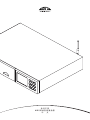 1
1
-
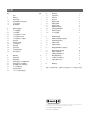 2
2
-
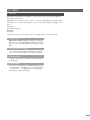 3
3
-
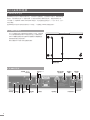 4
4
-
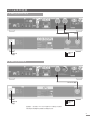 5
5
-
 6
6
-
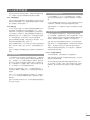 7
7
-
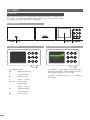 8
8
-
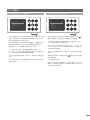 9
9
-
 10
10
-
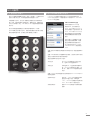 11
11
-
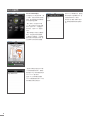 12
12
-
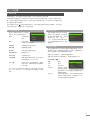 13
13
-
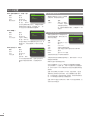 14
14
-
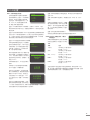 15
15
-
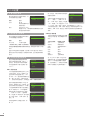 16
16
-
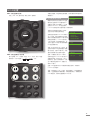 17
17
-
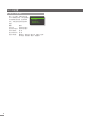 18
18
-
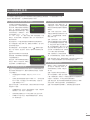 19
19
-
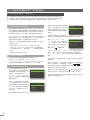 20
20
-
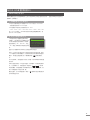 21
21
-
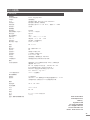 22
22
関連論文
その他のドキュメント
-
NDS ExpandOR™ 取扱説明書
-
NDS Radiance G3 26” 取扱説明書
-
AudioQuest HDMICIN01.5 ユーザーマニュアル
-
HP Jetdirect 300x Print Server for Fast Ethernet ユーザーガイド
-
HP Jetdirect 620n Fast Ethernet Print Server ユーザーガイド
-
HP Jetdirect 615n Print Server for Fast Ethernet ユーザーガイド
-
HP LaserJet 9000 Multifunction Printer series ユーザーガイド
-
Dell PowerVault 770N (Deskside NAS Appliance) ユーザーガイド
-
Dell PowerVault 745N Administrator Guide
-
Dell PowerVault 770N (Deskside NAS Appliance) ユーザーガイド